Ватсап — популярный мессенджер, который позволяет не только отправлять сообщения, но и имеет массу других функций. Приятной особенностью WhatsApp является возможность использовать его не только на мобильном телефоне, но и через браузер и даже установив на ПК. Как это сделать, расскажем в статье.
Как установить ватсап на компьютер
Изначально, в далеком 2009 году после появления текстовый мессенджер был доступен лишь на яблочных смартфонах, но это не помешало ему завоевать популярность у большой аудитории. Позднее возможность использовать WhatsApp появилась и у владельцев смартфонов на Андроиде. А вот возможность установить программу на ПК разработчики сделали возможной лишь к 2016 году.
Веб-версия программы
Самый простой способ запустить мессенджер на ПК — это воспользоваться его веб-версией. Для этого в рабочем браузере нужно набрать адрес официального сайта и авторизоваться. Однако для авторизации вам понадобится смартфон с уже установленной мобильной версией WhatsApp. 
Сам процесс авторизации очень прост и удобен, ведь его можно осуществить, даже если смартфон не имеет в данный момент доступа к интернету. Все что нужно, это зайти в настройки программы на смартфоне и выбрать пункт “”. Привязать новое устройство, а затем отсканировать QR-код с экрана ПК, дальше программа сама проведет процесс авторизации.

Установка клиента на ПК
Веб-версия удобна и проста, но иногда нужно немного больше возможностей. Для использования всего спектра возможностей мессенджера нужно скачать и установить клиент на рабочую машину.
Сделать это не составит труда.
На официальном сайте мессенджера найдите раздел “Загрузка” > “Скачать в Microsoft”> далее нужно привязать устройство и авторизоваться в программе.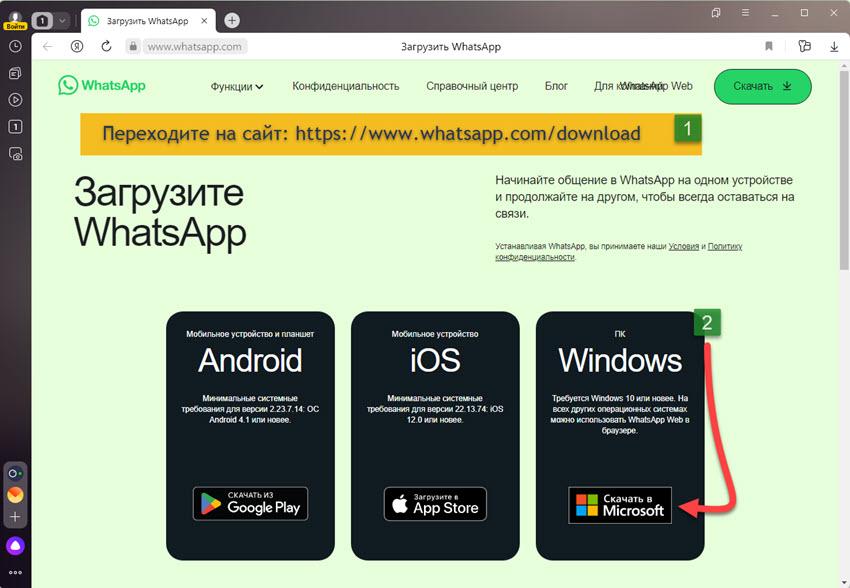
У многих пользователей возникает вопрос: ”Зачем устанавливать клиент на Пк, если есть веб-версия?”
Ответ прост — клиент, установленный на машину, обладает всеми теми же возможностями что и мобильная версия мессенджера, в то время как браузерная версия пригодна только для отправки текстовых сообщений. 








